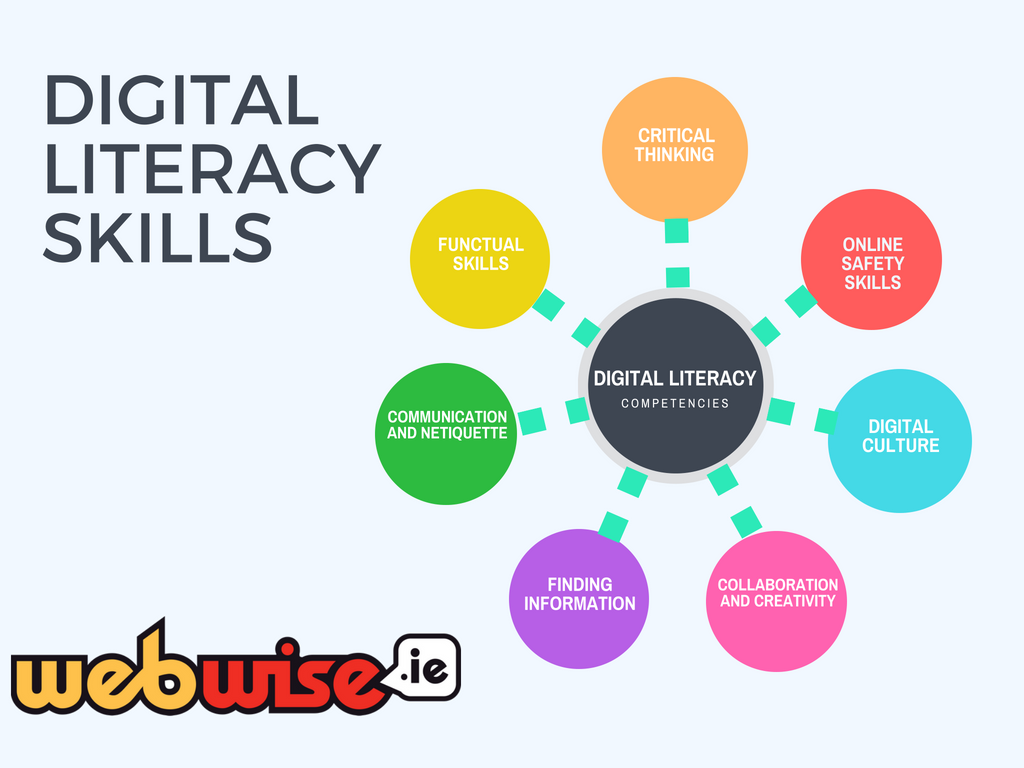Jei „Office“ įdiegti užtrunka labai ilgai arba atrodo, kad diegimas nutrūko pusiaukelėje, taip gali būti todėl, kad turite lėtą interneto ryšį. Kartais galite gauti net klaidos pranešimą: Deja, atrodo, kad esate prisijungę lėtai .

nešiojamas kompiuteris sako, kad jis prijungtas, o „Windows 7“ neįkraunamas
„MS Office“ taisymo parinkčių įdiegimas užtrunka per ilgai
Jei taip atsitiktų, galbūt norėsite atšaukti montavimas ir bandykite dar kartą. Štai keli dalykai, kuriuos galite pabandyti įdiegti „Office“ kompiuteryje:
1 parinktis: paleiskite kompiuterį iš naujo
Diegimo programos dialogas gali būti užstrigęs. Tokiu atveju gali būti, kad Tarnyba jau baigė diegimą. Perkrauti kompiuterį ir pirmiausia patikrinkite, ar jūsų „Office“ produktas yra. Jei ne, tada pažvelkite į kitas žemiau pateiktas parinktis.
2 parinktis: naudokite laidinį interneto ryšį
Gali būti, kad kilo problema su jumis WIFI ryšys , pabandykite prijungti kompiuterį prie interneto per laidinis Ethernet ryšys ir tada pakartokite diegimą. Laidinis ryšys paprastai yra greitesnis nei belaidis.
3 parinktis: naudokite „Offline Office Installer“
Jei turite lėtą interneto ryšį, jis gali nepalaikyti diegimo proceso iki galo. Tai gali būti dėl tarpinius serverius, ugniasienes ar antivirusinę programinę įrangą sulėtindamas jūsų ryšį.
Pabandykite naudoti „Office“ neprisijungęs diegimo programa failą atskirai ir tada naudokite vietoj to įdiekite „Office“ . Norint atsisiųsti diegimo failą, vis tiek reikės interneto ryšio, tačiau diegimo metu jo nebereikės.
4 variantas: išjunkite antivirusinę programinę įrangą
Antivirusinė programinė įranga gali sulėtinti jūsų interneto ryšį. Išjungus ar net pašalinus, gali būti naudinga diegiant „Office“. Jei nė viena iš anksčiau nurodytų parinkčių nepadėjo, išbandykite tai, bet nepamirškite vėl ją įjungti arba iš naujo įdiegti antivirusinę programą.
Jei nesate tikri, kurią antivirusinę programinę įrangą turite, pabandykite patikrinti savo valdymo skydelyje Veiksmo centras . Spustelėkite „Windows“ Pradėti mygtuką ir pasirinkite Kontrolės skydelis . Pagal Sistema ir apsauga spustelėkite Peržiūrėkite kompiuterio būseną tada spustelėkite rodyklę šalia Saugumas . Informaciją apie savo antivirusinę turėtumėte rasti čia
dingo akumuliatoriaus lygio indikatorius „Windows 10“
Pastaba : Instrukcijas, kaip pašalinti antivirusinę programinę įrangą, ieškokite antivirusinių programų gamintojo svetainėje.
5 parinktis: atlikite internetinį taisymą naudodami „Windows“ valdymo skydą
Spustelėkite „Windows“ Pradėti mygtuką ir pasirinkite Kontrolės skydelis . Pasirinkite Programos ir funkcijos tada ieškokite „Office“ produkto, kurį bandote įdiegti, programų sąraše Pašalinkite arba pakeiskite programą . Spustelėkite Keisti , ir tada Internetinis remontas ir tiesiog vykdykite instrukcijas.
6 parinktis: pašalinkite ir iš naujo įdiekite „Office“
Jei nė vienas iš anksčiau nurodytų metodų neveikia, gali būti, kad liko failų ar aplankų iš seno „Office“ diegimo, kuris trukdo.
Galite pabandyti visiškai pašalinti bet kokius „Office“ produktus iš savo kompiuterio, tada vėl pradėti nuo visiškai nauja instaliacija .
kaip pereiti iš Windows 10 home į
Jei ieškote programinės įrangos įmonės, kuria galite pasitikėti dėl jos vientisumo ir sąžiningos verslo praktikos, neieškokite „“. Esame „Microsoft“ sertifikuotas partneris ir „BBB“ akredituotas verslas, kuriam svarbu suteikti klientams patikimą ir patenkinamą patirtį, susijusią su jiems reikalingais programinės įrangos produktais. Būsime su jumis prieš visus pardavimus, jų metu ir po jų.
Tai mūsų 360 laipsnių programinės įrangos išlaikymo garantija. Taigi, ko tu lauki? Skambinkite mums šiandien +1 877 315 1713 arba rašykite el. Paštu sales@softwarekeep.com. Taip pat galite susisiekti su mumis per „Live Chat“.